1С PHP. 1С APACHE. xDEBUG
1С PHP – это второй урок курса по интеграции 1С с сайтами. В данном уроке мы установим PHP и подключим его в APACHE, настроим отладчик xDEBUG. Ознакомится с полным курсом по интеграции вы можете здесь.
Скачиваем PHP и xDEBUG
Для начала нам необходимо скачать PHP, сделать это можно по ссылке. Выбирайте версию Thread Safe нужной разрядности.
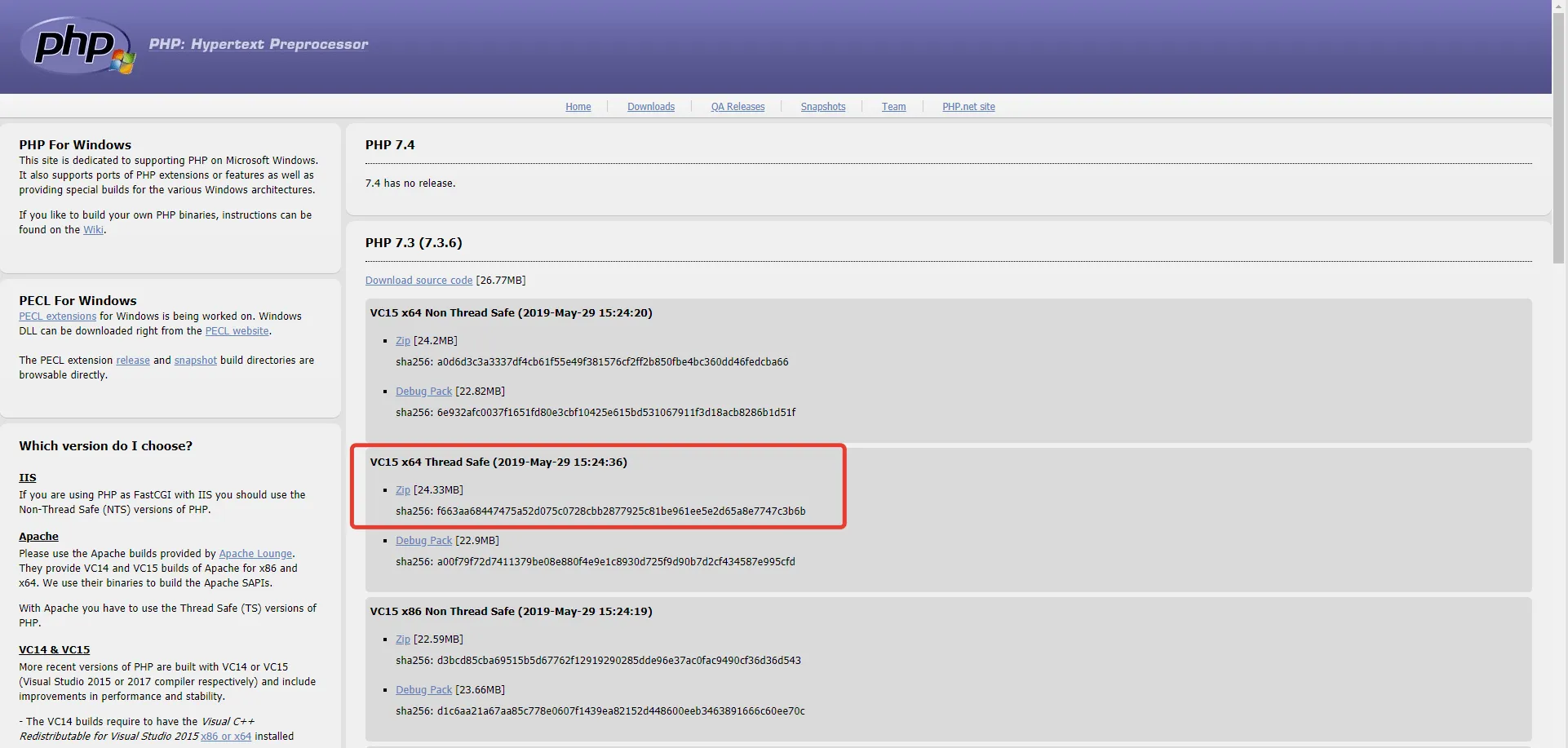
Так же надо скачать библиотеку xDebug. Она нам пригодится для последующей отладки php кода в среде разработки. Скачать надо версию подходящую для вашей версии PHP. В моем случае это PHP 7.3 VC15 TS (64 bit) – для PHP 7.3, 64 разрядная, компилятор Visual Studio 2015, версия Thread Safe.
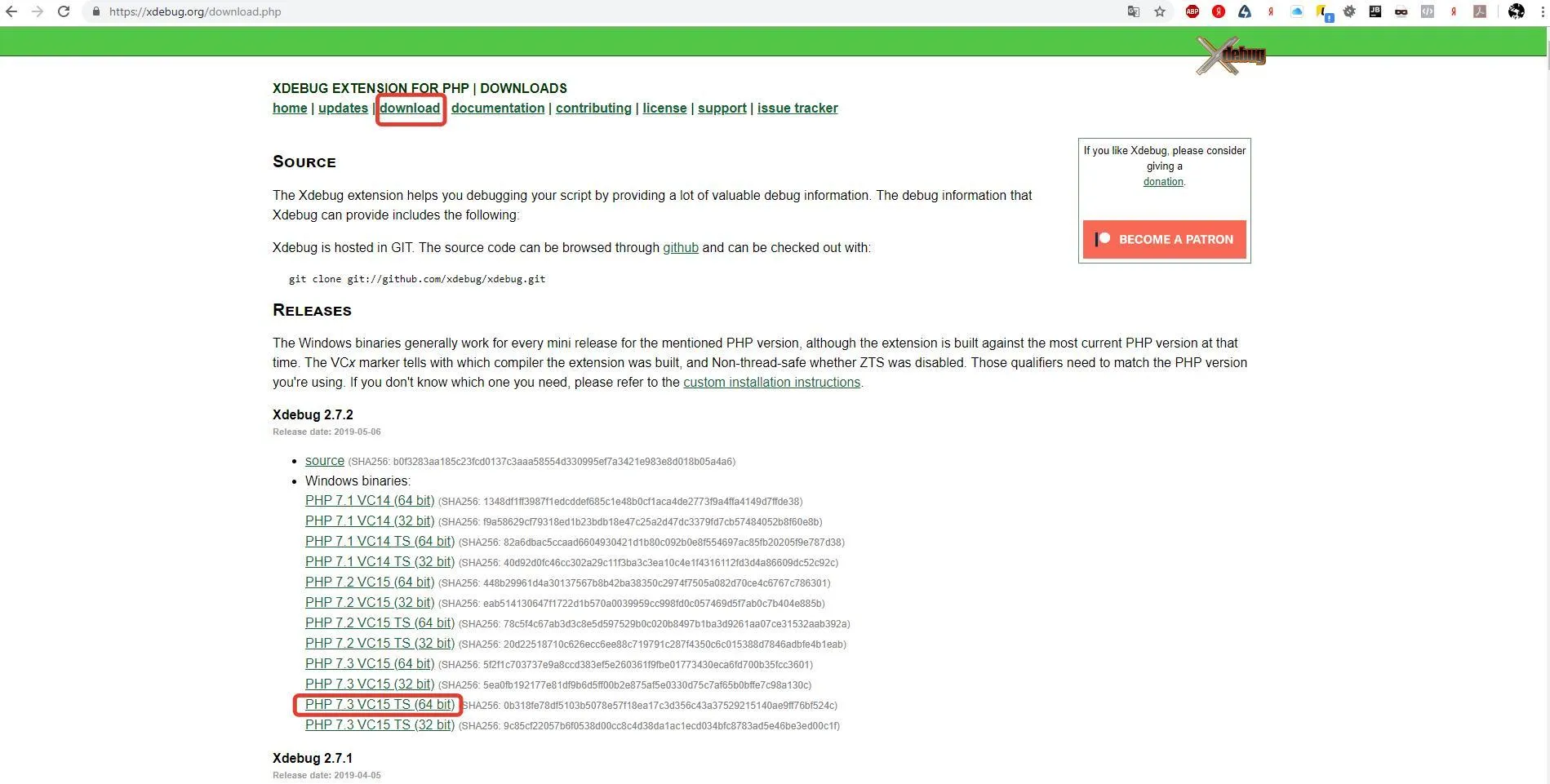
В папке нашего web сервера создадим каталог PHP. И скопируем туда содержимое нашего архива с PHP. Должно получиться, как на скриншоте.
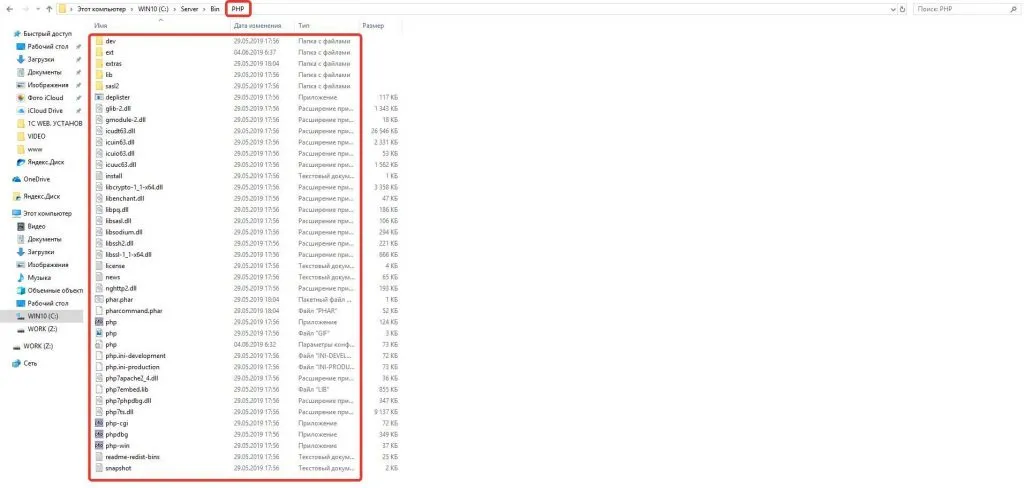
Подключаем к APACHE
Теперь подключим PHP в файле конфигурации APACHE. Для этого откройте основной файл конфигурации APACHE (статья про настройку APACHE) httpd.conf и в самом конце добавим строки.
PHPIniDir "C:/Server/bin/PHP" AddHandler application/x-httpd-php .php LoadModule php7_module "C:/Server/bin/PHP/php7apache2_4.dll"
В корне нашей папки с сайтами, разместим файл index.php следующего содержания.
Перезапустим APACHE и в адресной строке браузера введем localhost. Теперь заместо пустого окна Index of / у вас должно выйти такое.
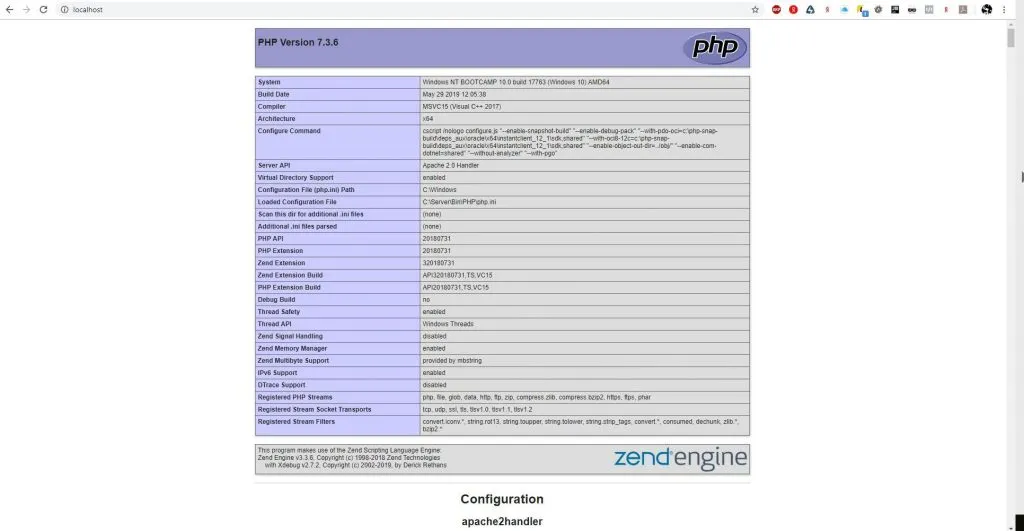
Если у вас получилось как на скриншоте, то значит PHP работает и можно приступать к его настройке.
Настраиваем 1С PHP
В архиве с PHP отсутствует файл конфигурации php.ini, но для настройки есть 2 шаблона php.ini-development и php.ini-production. Возьмем версию development, скопируем ее и переименуем в php.ini
Находим
; extension_dir = "ext"
меняем на
extension_dir = "C:\Server\bin\PHP\ext\"
Находим первую строку
;extension=bz2
и убираем точку с запятой у следующих строк, оставляем только в нескольких
extension=bz2
extension=curl
extension=fileinfo
extension=gd2
extension=gettext
extension=gmp
extension=intl
extension=imap
;extension=interbase
extension=ldap
extension=mbstring
extension=exif ; Must be after mbstring as it depends on it
extension=mysqli
;extension=oci8_12c ; Use with Oracle Database 12c Instant Client
extension=odbc
extension=openssl
;extension=pdo_firebird
extension=pdo_mysql
;extension=pdo_oci
extension=pdo_odbc
extension=pdo_pgsql
extension=pdo_sqlite
extension=pgsql
extension=shmop
Находим
;extension=soap
и убираем комментарий у всех расширений
extension=soap
extension=sockets
extension=sodium
extension=sqlite3
extension=tidy
extension=xmlrpc
extension=xsl
После подключения всех расширений, настроим еще несколько параметров:
memory_limit = 128M
я установил 512M, устанавливает максимальное количество памяти, которое может использовать скрипт.
post_max_size = 8M
устанавливает максимальное количество данных, которые будут приняты при отправке методом POST, я установил 2048M, думаю хватит )
upload_max_filesize = 2M
я установил 2048M, максимальный размер загружаемого на сервер файла.
Сохраните настройки и перезапустите APACHE, посмотрите чтобы localhost выдавал ту же страницу без ошибок.
Подключение xDEBUG к APACHE
Скорее всего с сайта вы скачали dll типа php_xdebug-2.7.2-7.3-vc15-x86_64.dll, переименуйте его чтобы получилось так php_xdebug.dll
Данный файл скопируйте в папку расширений PHP “ext”.
Откройте еще раз php.ini и в самом конце добавьте подключение отладчика.
zend_extension="c:\Server\bin\PHP\ext\php_xdebug.dll" xdebug.remote_enable = 1 xdebug.remote_port = 9000 xdebug.remote_handler = "dbgp" xdebug.remote_connect_back = 1 xdebug.idekey = "PHPSTORM"
Сохраните конфигурацию и перезапустите APACHE. Перейдите на localhost и теперь должна найтись секция xDEBUG.
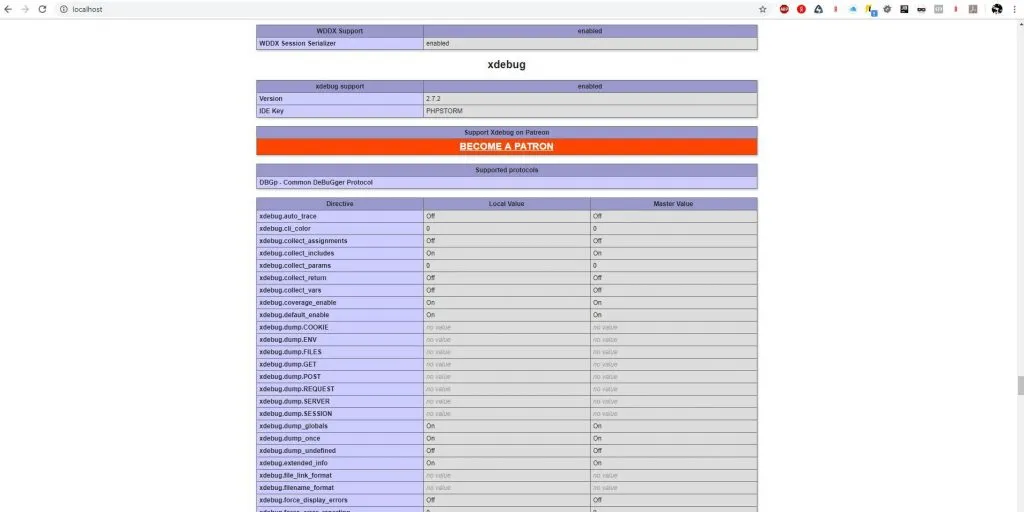
Если такой секции нет, значит отладчик не подключился.
На этом настройка 1С PHP и отладчика xDebug завершена. Если у вас возникли какие-то ошибки в процессе установки, то пишите в комментариях.